Anfängerleitfaden zur WooCommerce-Bestandsverwaltung im Jahr 2022
Veröffentlicht: 2021-07-15Das Betreiben eines Online-Shops kann eine Herausforderung sein. Zwischen Produktion und Marketing wird die Bedeutung der WooCommerce-Bestandsverwaltung leicht übersehen. Diese scheinbar einfache Fähigkeit kann jedoch für die Verwaltung eines erfolgreichen Geschäfts von entscheidender Bedeutung sein. Daher ist es wichtig, die Grundlagen zu verstehen.
Glücklicherweise muss der Prozess nicht kompliziert sein. Indem Sie sich mit der WooCommerce-Bestandsverwaltung vertraut machen, können Sie sicherstellen, dass Ihr Geschäft immer für Kunden bereit ist.
In diesem Artikel behandeln wir, warum die Bestandsverwaltung für ein gut geführtes Geschäft so wichtig ist. Anschließend behandeln wir vier Schlüsselbereiche zur Kontrolle des Inventars Ihres Geschäfts:
- Warum die WooCommerce-Bestandsverwaltung unerlässlich ist
- Eine Einführung in die Bestandsverwaltung von WooCommerce
- So kontrollieren Sie den Bestandsstatus für einzelne Produkte und Varianten
- Wie man die WooCommerce-Bestandsverwaltung massenhaft steuert
- So zeigen Sie Bestandsstatusberichte an
Lass uns anfangen…
Warum die WooCommerce-Bestandsverwaltung unerlässlich ist
Das Lager im Auge zu behalten, ist ein einfacher, aber wesentlicher Bestandteil eines jeden erfolgreichen Online-Shops. Wenn Sie organisiert bleiben, stellen Sie sicher, dass Sie immer bereit sind, an einen interessierten Kunden zu verkaufen, oder zumindest eine Wunschlistenoption parat haben, falls Ihnen diese ausgeht. Dies kann Ihre potenziellen Gewinne maximieren.
Darüber hinaus können erstklassige Inventarfähigkeiten als Verkaufsstrategie dienen. Wenn Sie wissen, welche Artikel sich am schnellsten verkaufen, können Sie die Produktion auf Ihre lukrativste Nische umlenken. Es kann Sie auch davon abhalten, in Produkte zu investieren, die möglicherweise nicht so gut abschneiden.
Darüber hinaus kann ein aktueller Überblick über Ihren Bestand dazu beitragen, dass Ihre Aufzeichnungen korrekt sind. Dies kann ärgerliche Missverständnisse oder falsche Spesenausgaben auf der ganzen Linie verhindern.
Alles, was Sie tun müssen, ist, einige Einstellungen zu kalibrieren, um ihre Leistung in Ihrem Geschäft zu maximieren. Angesichts der Tatsache, dass die Bestandsverwaltung so wichtig ist, werden Sie möglicherweise feststellen, dass es Ihnen auf lange Sicht hilft, sich frühzeitig mit diesen Funktionen vertraut zu machen.
Eine Einführung in die Bestandsverwaltung von WooCommerce
Zuerst werden wir ein paar Grundlagen behandeln, bevor wir in die Details eintauchen.
Beginnen wir mit den globalen Bestandsverwaltungsfunktionen von WooCommerce. Navigieren Sie zu WooCommerce → Einstellungen → Produkte → Inventar :
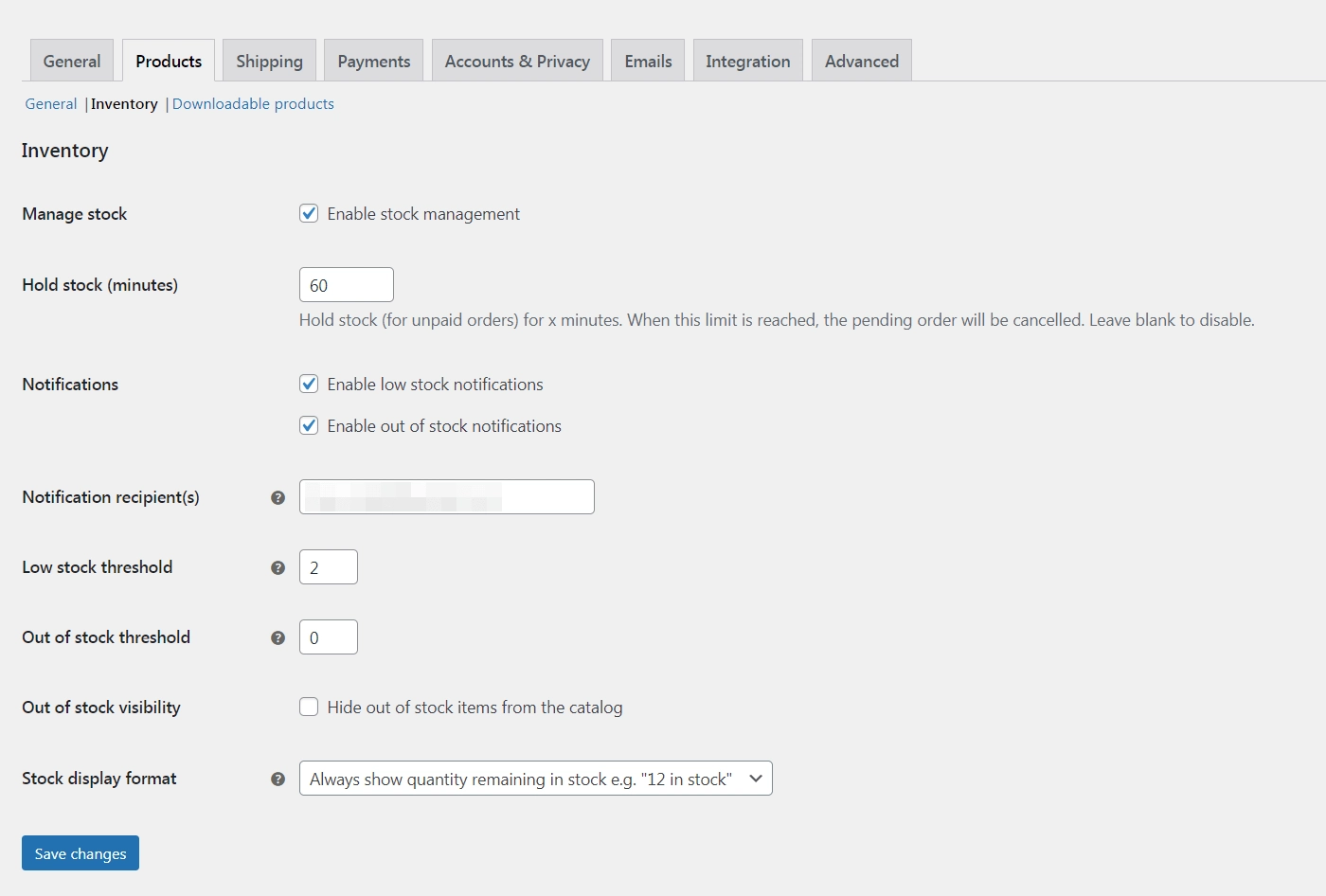
Stellen Sie sicher, dass Lagerverwaltung aktivieren aktiviert ist, bevor wir beginnen. Als Nächstes können Sie auch eingeben, wie viele Minuten Sie den Bestand halten möchten . Dies gilt für getätigte, aber noch nicht bezahlte Bestellungen. Wenn dieses Limit erreicht ist und ein Benutzer noch nicht bezahlt hat, wird die ausstehende Bestellung automatisch storniert.
Als Nächstes können Sie auch Benachrichtigungen zu niedrigen oder nicht vorrätigen Artikeln aktivieren. Diese können Sie über Ihren Bestand auf dem Laufenden halten. Stellen Sie einfach sicher, dass Sie einen Benachrichtigungsempfänger und den Schwellenwert für die Benachrichtigung über einen niedrigen Lagerbestand hinzufügen.
Sie können auch das Kästchen unter Sichtbarkeit von Nicht auf Lager aktivieren . Dadurch wird verhindert, dass Käufer Artikel sehen, die sie nicht kaufen können. Schließlich können Sie festlegen, wie der Bestand im Frontend im Dropdown-Menü Bestandsanzeigeformat angezeigt wird. Klicken Sie auf Änderungen speichern, wenn Sie fertig sind.
So kontrollieren Sie den Bestandsstatus für einzelne Produkte und Varianten
Nachdem Sie nun die Grundlagen eingerichtet haben, sehen wir uns an, wie Sie einfachen oder variablen Produkten den Bestandsstatus zuweisen können.
Verwalten des Bestandsstatus für einfache Produkte
Ein einfaches Produkt ist ein Artikel, bei dem Kunden keine Optionen zur Auswahl haben. Beispielsweise wäre eine einzelne Version eines Buches oder Sammlerstücks ein einfaches Produkt. Die meisten Artikel, die Sie verkaufen, fallen wahrscheinlich in diese Kategorie.
Wir gehen auf zwei wesentliche Elemente ein: die Kalibrierung Ihres Inventars und die Nutzung der erweiterten Funktionen. Um mit beiden zu beginnen, öffnen Sie das einfache Produkt, das Sie anpassen möchten, und gehen Sie zur Registerkarte Inventar im Feld Produktdaten :
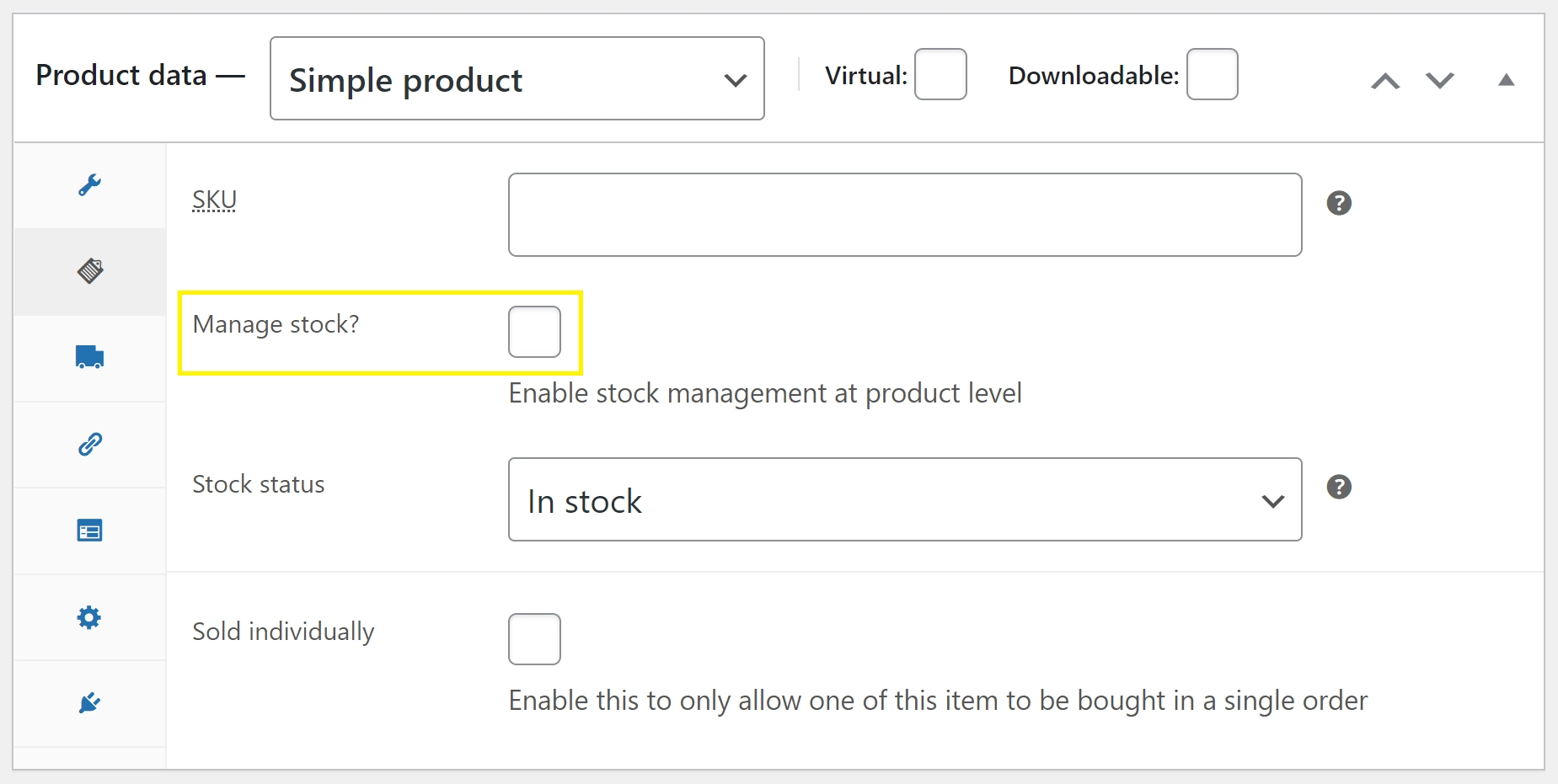
Sie sehen ein Feld mit der Bezeichnung Bestand verwalten? , wie oben hervorgehoben. Stellen Sie sicher, dass Sie diese Option aktivieren, bevor Sie beginnen. Dies ist erforderlich, um die benötigten Optionen zu aktivieren. Sobald Sie das getan haben, können Sie mit den Grundlagen der WooCommerce-Bestandsverwaltung für einfache Produkte fortfahren.
Kalibrieren Sie Ihr Inventar
Ihr Bildschirm sollte nun in etwa so aussehen:
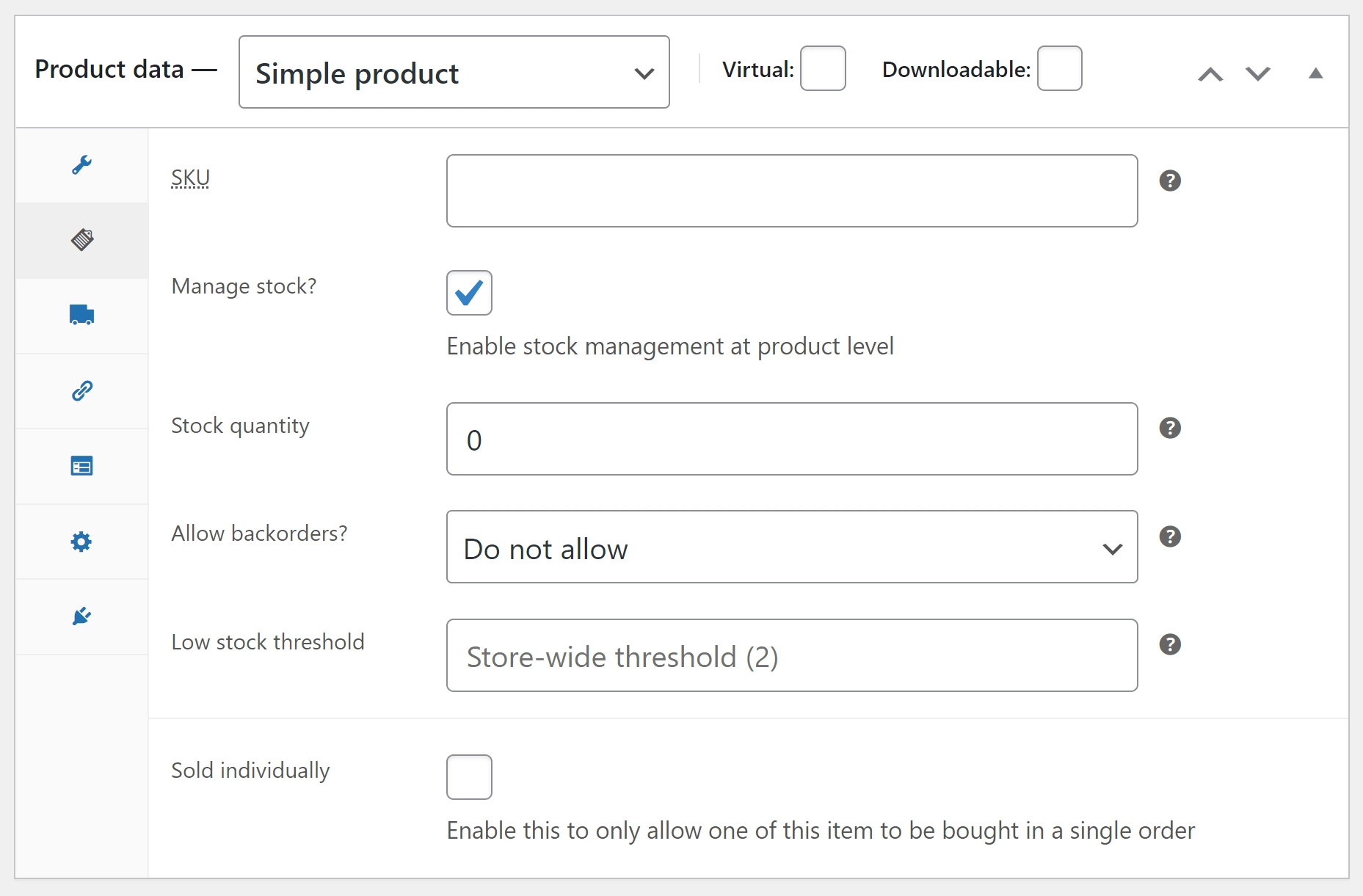
Wir beginnen mit der ersten Option auf der Liste: der Stock Keeping Unit (SKU). Die SKU ist ein eindeutiger Schlüssel für jedes Produkt. Wenn Sie die genaue Kontrolle über Ihr Inventar haben möchten, möchten Sie vielleicht eines verwenden. Dies ist jedoch nicht erforderlich, also können Sie es gerne überspringen.
Als nächstes können Sie das Feld Bestandsmenge mit der Anzahl der Artikel ausfüllen, die Sie derzeit verfügbar haben. Die gute Nachricht ist, dass Sie dies nur tun müssen, wenn Ihre Aktie steigt. Wir stellen Ihnen auch einige Tools zur Verfügung, die Ihnen später bei der Bestandsverwaltung helfen .
Immer wenn jemand dieses Produkt kauft, zieht WooCommerce automatisch die Menge in seiner Bestellung vom Lagerstatus ab. Wenn Sie beispielsweise den Bestandsstatus auf 15 festlegen und ein Käufer dann 2 Stück des Artikels kauft, sinkt der Bestandsstatus automatisch auf 13.
Dies hilft, Ihre Website mühelos auf dem neuesten Stand zu halten. Trotzdem empfehlen wir, regelmäßig nach Ihrem Vorrat zu schauen. Es ist eine einfache Möglichkeit, über Ihren eigenen Shop auf dem Laufenden zu bleiben.
Dies sind die Grundlagen der Verwaltung einfacher Produkte: Hinzufügen einer Kennung und Verstehen, wie das Lagersystem funktioniert. Sie haben jedoch auch Zugriff auf einige andere Funktionen, die die Organisation Ihres Shops weiter vereinfachen können.
Erweiterte WooCommerce-Bestandsverwaltungsfunktionen
Weiter unten auf dem Bildschirm sollten Sie eine Option für Niedrige Bestandsschwelle sehen. Die Zahl, die Sie hier eingeben, fungiert als Auslöser. Wenn Ihr Bestand diese Zahl erreicht, erhalten Sie automatisch eine Benachrichtigung.
Eine frühzeitige Benachrichtigung kann eine clevere Methode sein, um sicherzustellen, dass Sie keinen Verkauf verpassen. Dies kann eine effektive Lösung sein, um ohne zu viel manuelle Arbeit auf dem Laufenden zu bleiben. Wenn Sie dieses Feld nicht ausfüllen, erhalten Sie Benachrichtigungen zum standardmäßigen wooCommerce-Store-weiten Zeitplan.
Wenn Sie nicht zu viele Benachrichtigungen wünschen, können Sie versuchen, Ihre Standardeinstellungen so zu erweitern, dass sie seltener vorkommen, und dann Auslöser für schnell verkaufte Artikel einrichten. Dies kann Benachrichtigungen reduzieren und gleichzeitig sicherstellen, dass Ihr profitabler Lagerbestand gefüllt bleibt.

Im weiteren Verlauf sehen Sie auch eine Option zum Zulassen von Nachbestellungen. Dadurch können Kunden Bestellungen aufgeben, auch wenn die Objekte nicht vorrätig sind. Sie können diese Funktion auch aktivieren, während Sie Kunden auf die Situation aufmerksam machen, um sie auf dem Laufenden zu halten.
Abschließend haben Sie die Möglichkeit Einzeln verkauft auszuwählen. Das bedeutet, dass Benutzer nur einen dieser Artikel pro Bestellung kaufen können. Wenn Sie Interesse an einem Produkt wecken möchten, kann dies eine nützliche Methode sein, um es exklusiver erscheinen zu lassen.
Nachdem Sie alle Felder ausgefüllt haben, sollte es in etwa so aussehen:
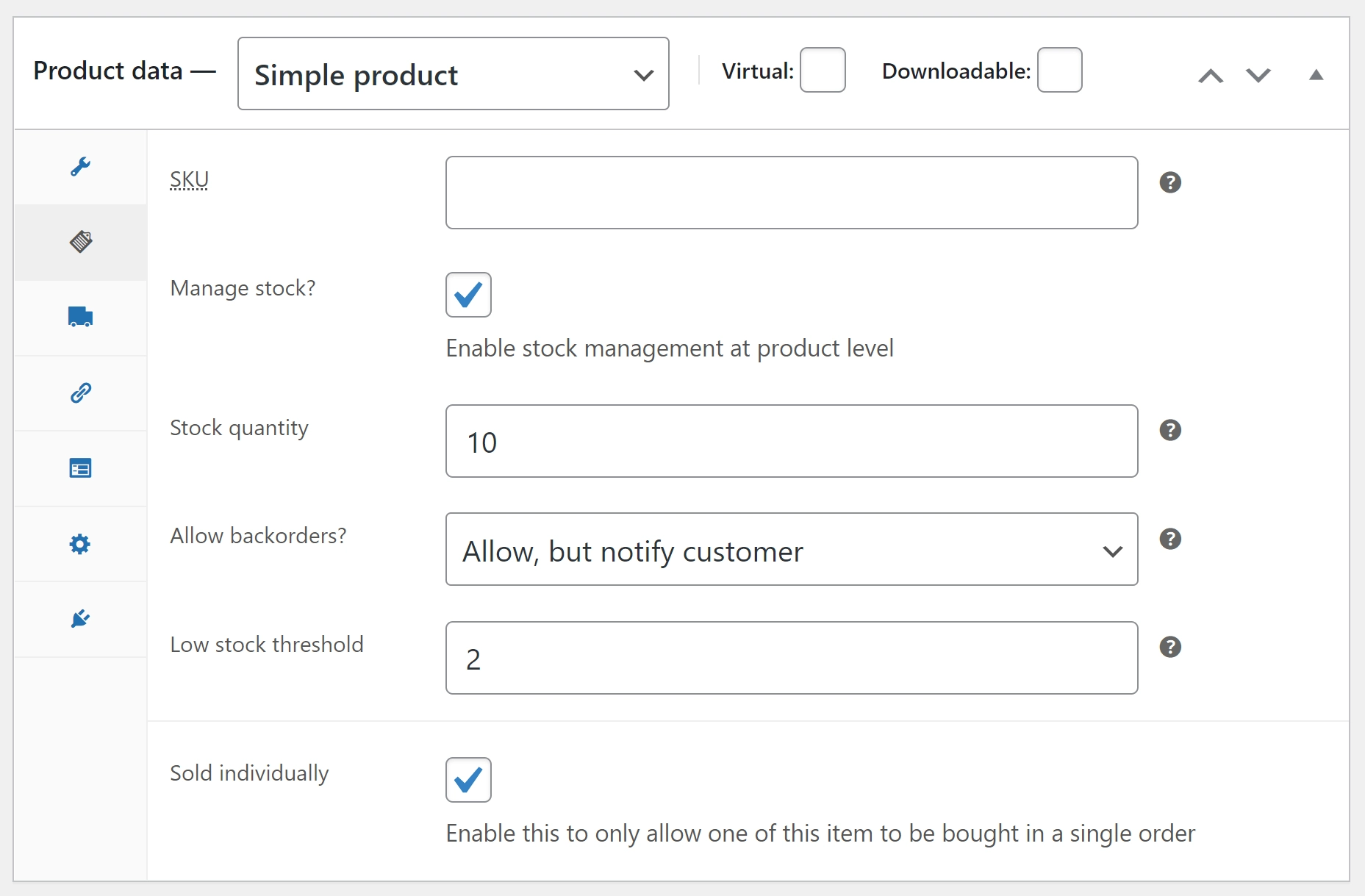
Diese Felder sind ziemlich variabel, machen Sie sich also keine Sorgen, wenn Ihres anders aussieht als in unserem Beispiel. Stellen Sie einfach sicher, dass alle erforderlichen Felder nach Ihren Wünschen ausgefüllt sind.
Verwalten des Bestandsstatus für variable Produkte
Während ein einfaches Produkt nicht viel ist, geben Ihnen variable Produkte etwas mehr Flexibilität. Jede Iteration eines variablen Produkts kann unterschiedliche Eigenschaften, Bestände und Preise haben.
Bei variablen Produkten haben Sie die Möglichkeit, den Bestand auf zwei verschiedenen Ebenen zu verwalten:
- Produktebene.
- Variationsebene.
Um den Unterschied zu veranschaulichen, nehmen wir an, Sie verkaufen ein T-Shirt in drei Größen – klein, mittel und groß.
Angenommen, Sie haben fünf Hemden in jeder Größe – insgesamt 15:
- Verwaltung auf Produktebene – Sie würden den Bestand auf 15 festlegen. Wenn jemand ein kleines Hemd kaufte, würde der Gesamtbestand für das Produkt T-Shirt auf 14 sinken, aber Sie könnten nicht erkennen, dass Sie nur vier kleine hatten Hemden übrig.
- Verwaltung auf Variationsebene – Sie würden den Lagerbestand für jede Variation auf 5 setzen. Wenn jemand ein kleines Hemd kaufte, würde der Lagerstatus für die kleine Variation von 5 auf 4 sinken, wodurch Sie genau wissen, wie viele von jeder Variation Sie haben links.
Bei den meisten variablen Produkten möchten Sie den Bestand wahrscheinlich auf Variationsebene verwalten.
Die einzige Ausnahme, wo Sie variable Produkte auf Produktebene verwalten möchten, ist, wenn Sie variable Produkte verkaufen, die einen gemeinsamen Basisartikel haben. Vielleicht verkaufen Sie beispielsweise eine Wasserflasche, die Sie basierend auf der Variationsauswahl des Käufers mit einem Aufkleber versehen. Da die Basis-Wasserflasche für alle Variationen genau gleich ist, kann es sinnvoller sein, den Bestand auf Produktebene zu verwalten.
Um den Bestandsstatus auf Produktebene zu verwalten, können Sie wie bei einfachen Produkten zur Registerkarte „ Inventar “ des Felds „ Produktdaten “ wechseln. Aktivieren Sie das Kontrollkästchen Bestandsverwaltung auf Produktebene aktivieren und Sie können die gleichen Details wie oben eingeben:
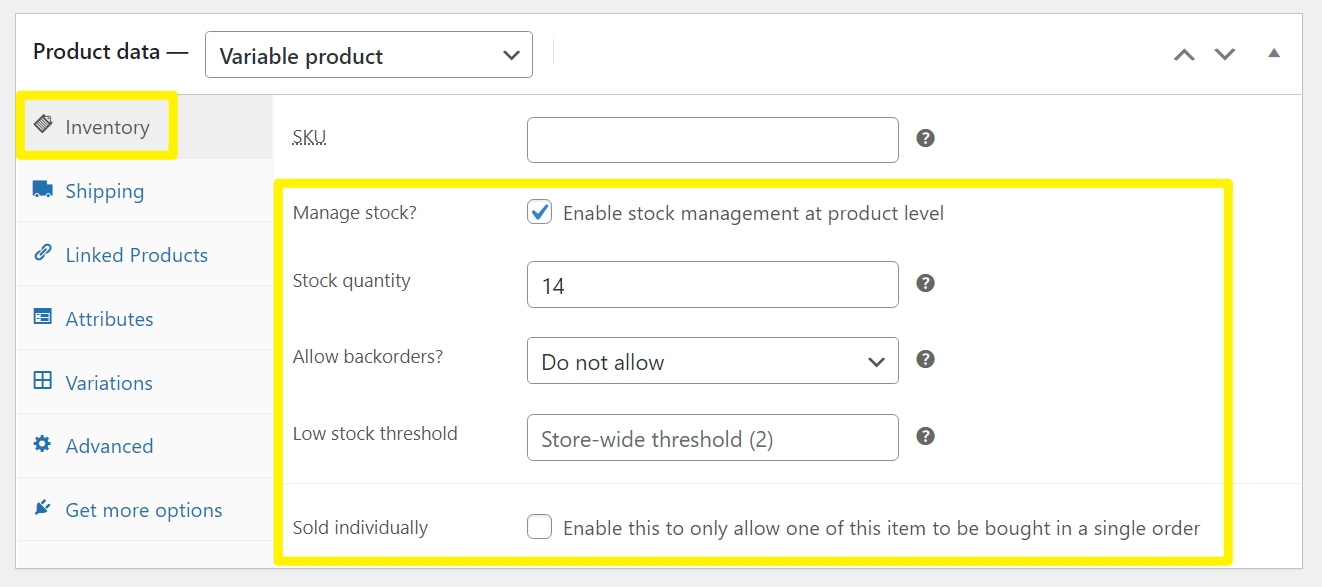
Um den Bestand auf Variationsebene zu verwalten, gehen Sie zur Registerkarte Variationen im Feld Produktdaten . Wählen Sie eine der Varianten aus. Aktivieren Sie dann das Kontrollkästchen Bestand verwalten . Dadurch werden einige neue Optionen erweitert, mit denen Sie den Bestandsstatus nur für diese bestimmte Variante verwalten können:
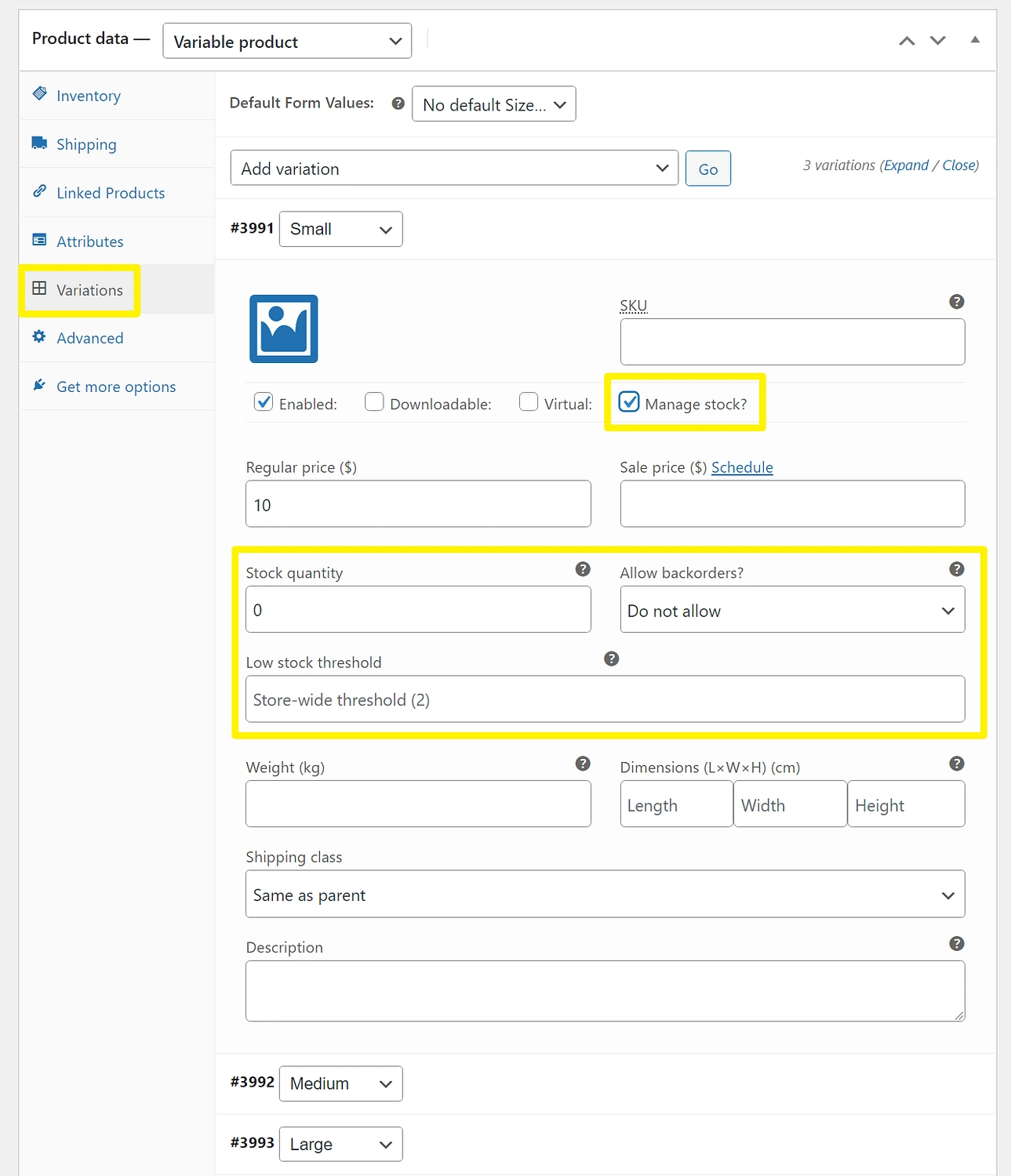
Sie können dann dieselben Schritte für andere Variationen wiederholen, um deren Bestandsstatus zu kontrollieren.
Wie man die WooCommerce-Bestandsverwaltung massenhaft steuert
An dieser Stelle haben Sie vielleicht bemerkt, dass die Verwaltung des Lagerbestands für einzelne Produkte über den Editor mühsam und zeitaufwändig werden kann, wenn Sie viele Produkte haben.
Um die WooCommerce-Bestandsverwaltung zu vereinfachen, benötigen Sie möglicherweise die Hilfe eines Plugins wie eines Massentabellen-Editors.
Mit einem Bulk-Tabellen-Editor-Plugin können Sie den Bestandsstatus für alle Ihre Produkte und Variationen von einer einzigen Tabellenoberfläche aus verwalten. Hier ist ein Beispiel, wie es aussehen könnte:
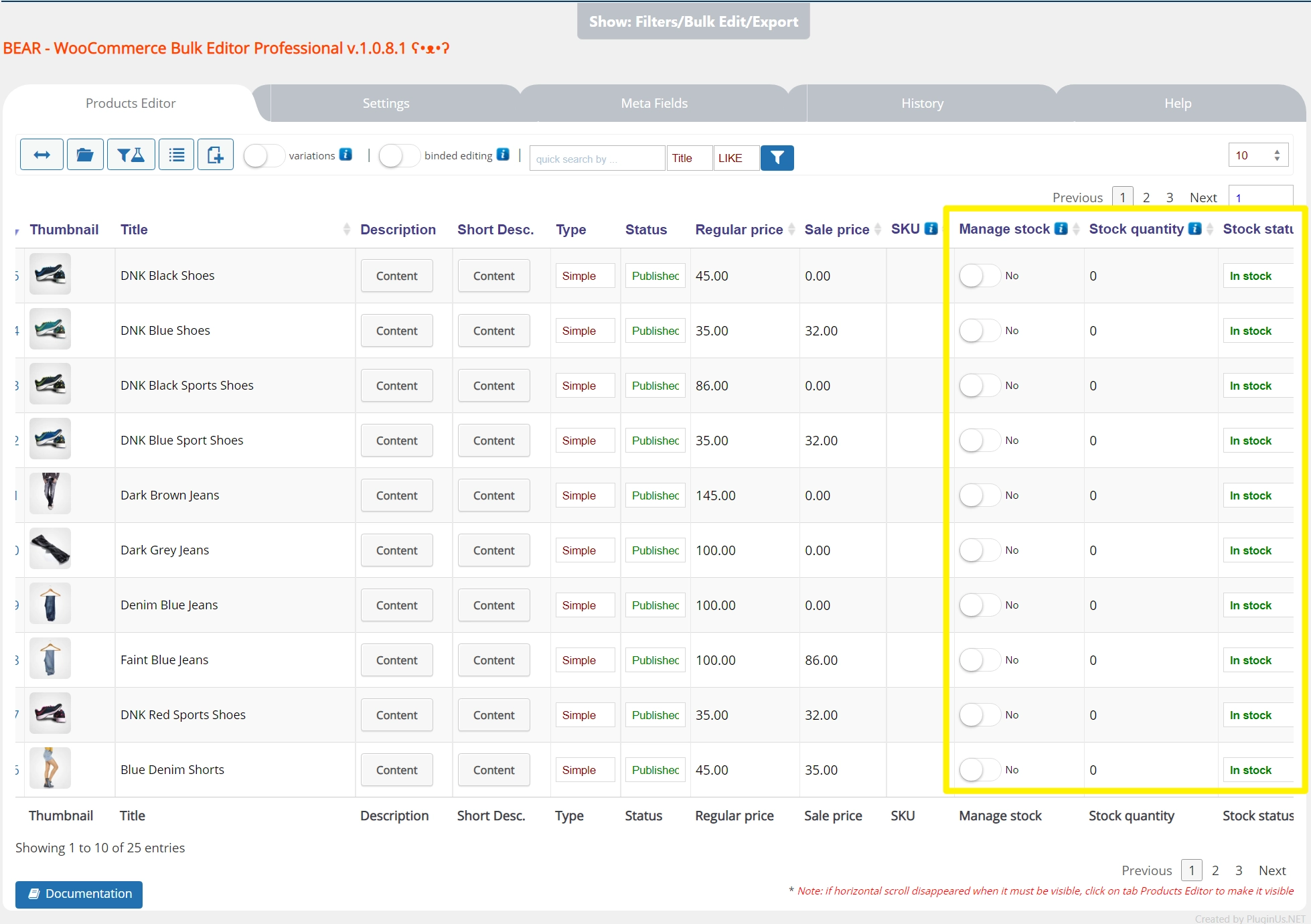
Oder Sie können auch spezielle WooCommerce-Plugins für die Bestandsverwaltung finden, die sich speziell auf den Bestandsstatus konzentrieren.
Hier sind einige der besten Plugins für die Bestandsverwaltung von WooCommerce, die Sie in Betracht ziehen sollten:
- BEAR (Bulk Editor & Products Manager) – oben abgebildet.
- PW WooCommerce-Massenbearbeitung
- WooCommerce Stock Manager
- Massentabellen-Editor
So zeigen Sie Bestandsstatusberichte an
Oben haben wir Ihnen gezeigt, wie Sie Bestandsbenachrichtigungen für Produkte einrichten. Eine andere Möglichkeit, den Bestand Ihres Geschäfts im Auge zu behalten, besteht darin, die integrierten Bestandsberichte von WooCommerce zu verwenden.
Sie können auf diese zugreifen, indem Sie zu WooCommerce → Reports → Stock gehen:
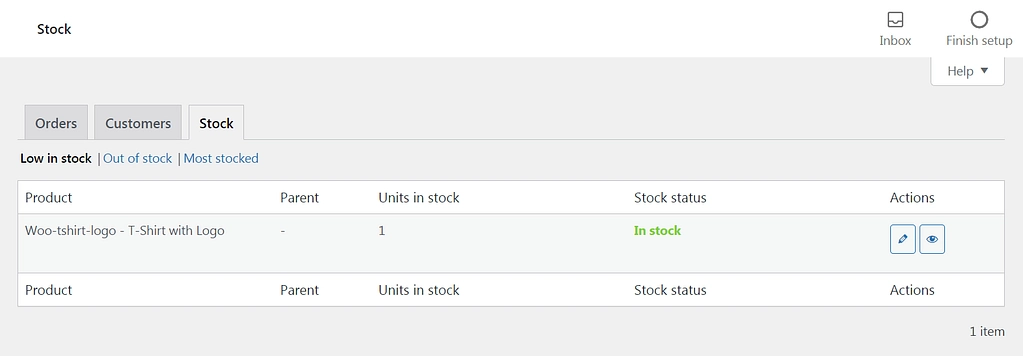
Hier sehen Sie drei Kategorien von Berichten: die für niedrige Lagerbestände, vergriffene und am meisten auf Lager befindliche Produkte. Auf diese Weise können Sie die Leistung Ihres Geschäfts schnell visualisieren und sehen, welche Produkte Ihre Aufmerksamkeit erfordern.
Beginnen Sie noch heute mit der Bestandsverwaltung von WooCommerce
WooCommerce-Bestandsverwaltung kann manchmal wie ein Labyrinth erscheinen. Es kann zwar eine entmutigende Aufgabe sein, alle Möglichkeiten zur Organisation Ihres Bestands zu verstehen, aber es ist auch eine wichtige Aufgabe. Glücklicherweise können Sie die Kontrolle über Ihr Inventar übernehmen, indem Sie die Benutzeroberfläche verstehen.
In diesem Artikel haben wir alle wichtigen Teile der WooCommerce-Bestandsverwaltung behandelt, einschließlich:
- Einrichten der grundlegenden Lagerbestandsfunktionen für das gesamte Geschäft.
- Lagerverwaltung für einfache oder variable Produkte.
- Verbessern Sie Ihre Bestandsverwaltung mit WooCommerce-Plugins.
- Verwenden der integrierten Berichte von WooCommerce, um den Bestandsstatus anzuzeigen.
Weitere Möglichkeiten zur Verbesserung Ihres Shops finden Sie in unserer vollständigen Sammlung der besten WooCommerce-Plugins.
Haben Sie Fragen zur Bestandsverwaltung von WooCommerce? Lassen Sie es uns im Kommentarbereich unten wissen!
